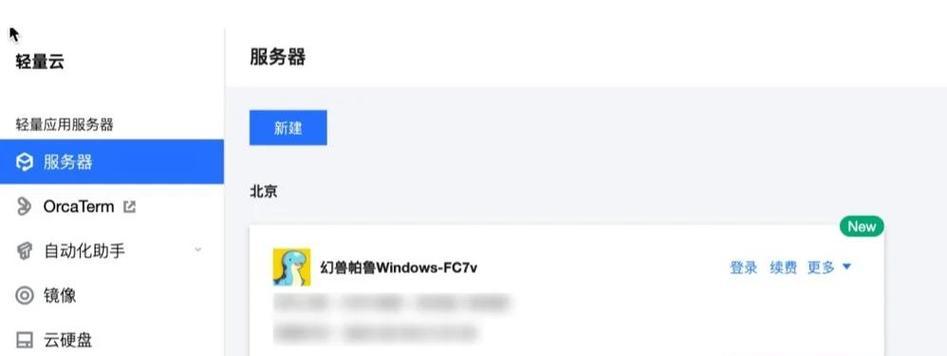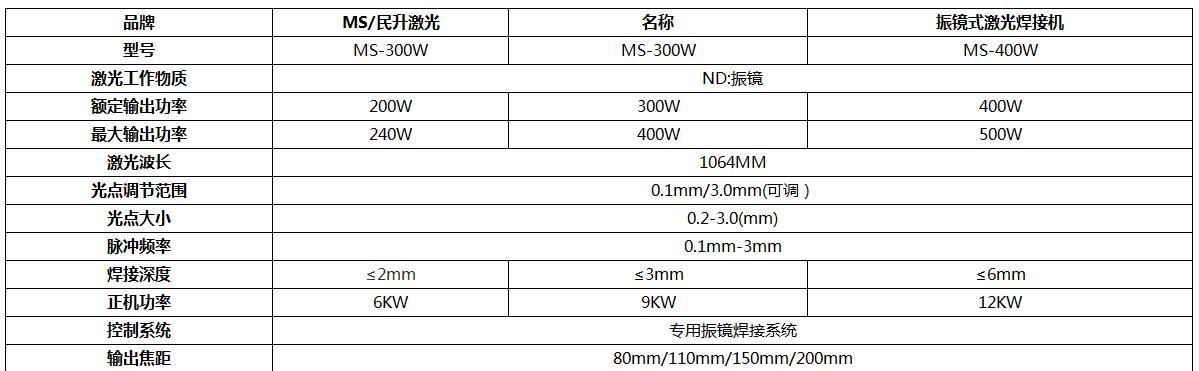无线投影仪连接器使用方法是什么?
随着智能设备和无线技术的迅速发展,无线投影仪逐渐成为商务演示和家庭娱乐的新宠。它摆脱了传统有线连接的束缚,实现了更加自由便捷的投屏体验。但许多用户在初次接触无线投影仪时,面对连接器的使用可能会感到迷茫。接下来,本文将详细为您介绍无线投影仪连接器的使用方法,帮助您轻松实现无线投影。
无线投影仪连接器概述
在开始具体操作之前,我们先来了解下无线投影仪连接器。通常情况下,无线投影仪使用的连接器包括但不限于HDMI、USB、Wi-Fi等。HDMI和USB连接器用于有线连接,当使用无线功能时,主要是通过Wi-Fi来实现的。无线投影仪一般都内置了Wi-Fi模块,可以通过同一Wi-Fi网络实现无线投屏。

准备工作
准备工作是确保无线投影顺利进行的第一步。在实际操作之前,请确认以下几点:
确保无线投影仪与接收端设备(比如笔记本电脑、智能手机或平板电脑)连接在同一局域网内。
确保投影设备和接收设备都开启了无线功能。
检查所有连接的设备电量充足,或者确保连接线材无损坏。

步骤一:打开无线投影仪
需要打开您的无线投影仪。通常无线投影仪都有一个电源开关,您可以长按一会儿直到显示灯亮起,表示投影仪已经开启。除了物理开机,大多数无线投影仪也支持远程开启,可以通过遥控器或者APP来控制投影仪的开关。
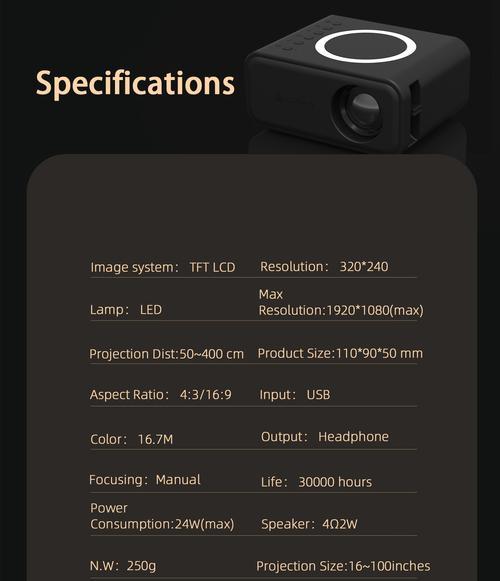
步骤二:设置投影仪
待投影仪完全开机后,您可能需要进入设置菜单调整投影仪的工作模式。大多数无线投影仪的设置菜单可以使用按钮或者遥控器进行操作。在设置菜单中找到无线网络连接设置,选择您的Wi-Fi网络并输入密码进行连接。
步骤三:连接接收设备
在投影仪连接同一Wi-Fi网络后,您需要在接收设备上进行设置。以笔记本电脑为例,您可以使用Windows或Mac系统自带的屏幕镜像功能,或者安装第三方投屏软件。在某些智能电视或智能手机上,也直接内置了投屏功能,如Miracast或AirPlay。您只需选择相应的无线投影仪设备,即可以实现无线投屏。
步骤四:开始使用
一旦连接成功,您的设备屏幕上就会出现要投射的内容。如果需要调整分辨率或显示比例,可以在接收设备上进行设置,以确保投射效果最佳。如果遇到连接中断或投射不稳定的情况,您可以尝试重启投影仪或者接收设备,并重新进行上述步骤。
常见问题与解决方法
在无线投影过程中可能会遇到一些问题,如连接失败、图像质量差、延迟时间长等。这些通常与网络环境、投影设置或设备兼容性有关。一些常见的解决方法包括:
尽量确保WiFi信号强且稳定。
如果设备兼容性不好,尝试更新设备到最新系统和驱动程序。
检查投影仪的距离和位置,确保其处于最佳接收信号的区域。
如果是多设备同时使用,可能需要切换到5GHz频段以减少干扰。
无线投影仪连接器使用方法的深度解析
无线投影技术实质上依赖于无线网络环境和设备之间的兼容性。技术的进步使得无线投屏技术从早期的Wi-FiDirect、Miracast、AirPlay等发展到现在更为高级的形式,如DLNA协议和Chromecast。了解这些技术可以帮助您更好地选择适合的无线投影方式,以适应不同场合的应用需求。
结语
通过以上步骤的介绍,您应该已经掌握了无线投影仪连接器的使用方法。只需按照本文的指导,您可以尽情享受无线投影带来的便捷与乐趣。无论是商务会议还是家庭娱乐,无线投影都能让您的生活更加多姿多彩。
版权声明:本文内容由互联网用户自发贡献,该文观点仅代表作者本人。本站仅提供信息存储空间服务,不拥有所有权,不承担相关法律责任。如发现本站有涉嫌抄袭侵权/违法违规的内容, 请发送邮件至 3561739510@qq.com 举报,一经查实,本站将立刻删除。
相关文章
- 站长推荐
- 热门tag
- 标签列表